یاد بگیرید که چگونه پست صوتی زنده را روشن و خاموش کنید و از آن برای مشاهده رونویسی پستهای صوتی ورودی در زمان واقعی استفاده کنید.
خلاصه عناوین
- نحوه استفاده از پست صوتی زنده برای خواندن متن پستهای صوتی دریافتی در زمان واقعی
- کارهایی که می توانید با پست صوتی زنده در آیفون خود انجام دهید
- محدودیت های پست صوتی زنده
نکات کلیدی
- Live Voicemail رونویسی بیدرنگ یک پست صوتی دریافتی را نشان میدهد تا بتوانید تصمیم بگیرید که آیا به آن پاسخ دهید یا بعداً تماس بگیرید.
- پست صوتی زنده به طور پیش فرض در iOS 17 روشن است، اما می توانید آن را در برنامه تنظیمات خاموش کنید.
- اگر تماسی مهم به نظر میرسد، میتوانید در زمانی که تماسگیرنده در حال ترک یک پست صوتی است، با ضربه زدن روی دکمه Pick Up به آن پاسخ دهید.
با Live Voicemail، میتوانید رونویسی زنده از یک پست صوتی دریافتی را در حالی که تماسگیرنده صحبت میکند، مشاهده کنید، پیشنمایش پیام او و توانایی پاسخگویی فوری به تماس در صورت لزوم. ما نحوه روشن و خاموش کردن این ویژگی راحت را توضیح خواهیم داد و به شما نشان خواهیم داد که چگونه از Live Voicemail در آیفون خود بیشترین استفاده را ببرید.
نحوه استفاده از پست صوتی زنده برای خواندن متن پستهای صوتی دریافتی در زمان واقعی
با روشن بودن Live Voicemail، iPhone شما یک پست صوتی دریافتی را در حین ضبط رونویسی می کند و رونویسی بلادرنگ را در صفحه قفل به شما نشان می دهد. تا زمانی که پست صوتی را در آیفون خود تنظیم کرده اید، ویژگی Live Voicemail به شما امکان می دهد به سرعت تصمیم بگیرید که آیا به تماس نیاز است پاسخ داده شود یا خیر.
نحوه روشن و خاموش کردن پست صوتی زنده
پست صوتی زنده به طور پیش فرض در iOS 17 و نسخه های جدیدتر روشن است. اگر نمیخواهید چگونه آن را خاموش کنید (و دوباره روشن کنید)، این مراحل را دنبال کنید:
- برنامه تنظیمات را باز کنید و روی تلفن ضربه بزنید.
- مورد پست صوتی زنده را بزنید.
- برای فعال یا غیرفعال کردن ویژگی، کلید را روشن یا خاموش کنید.
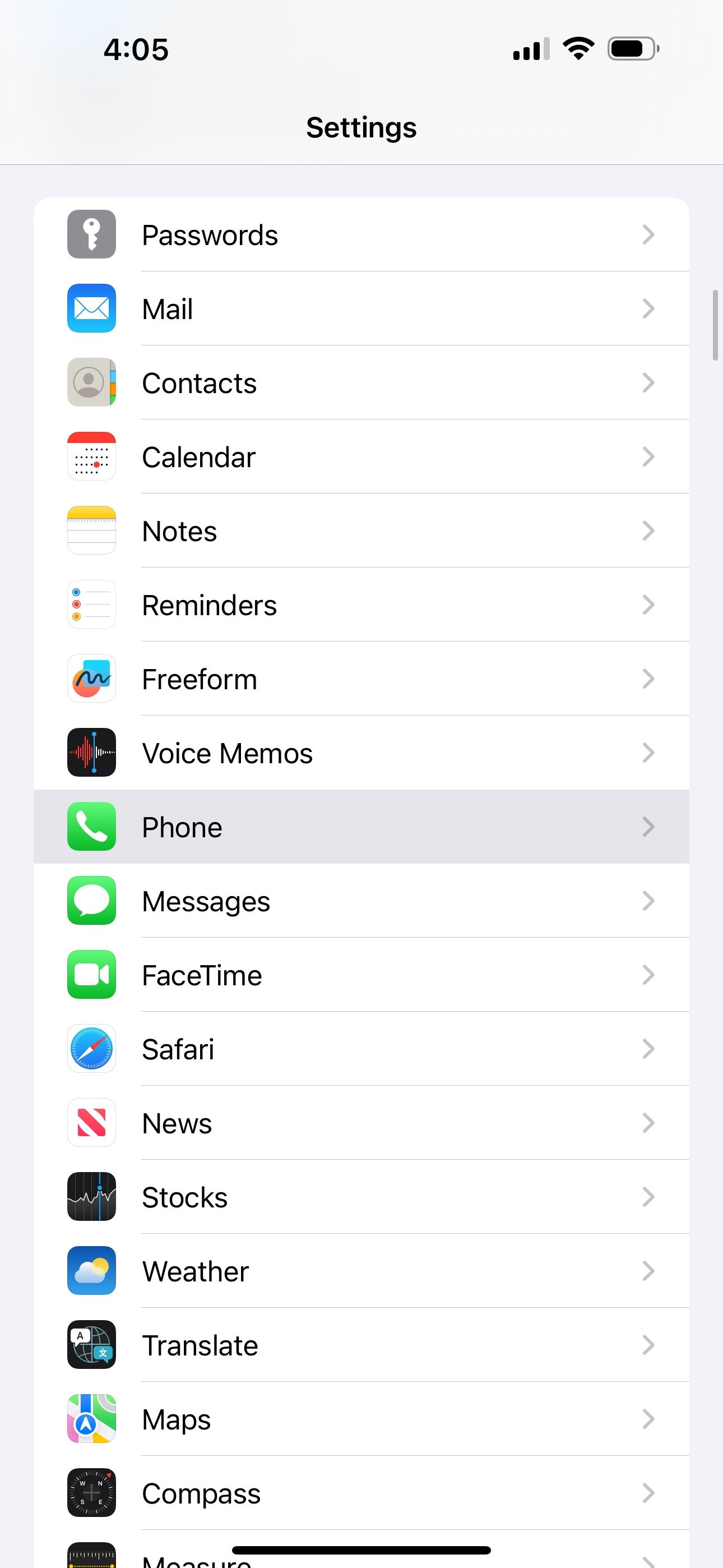
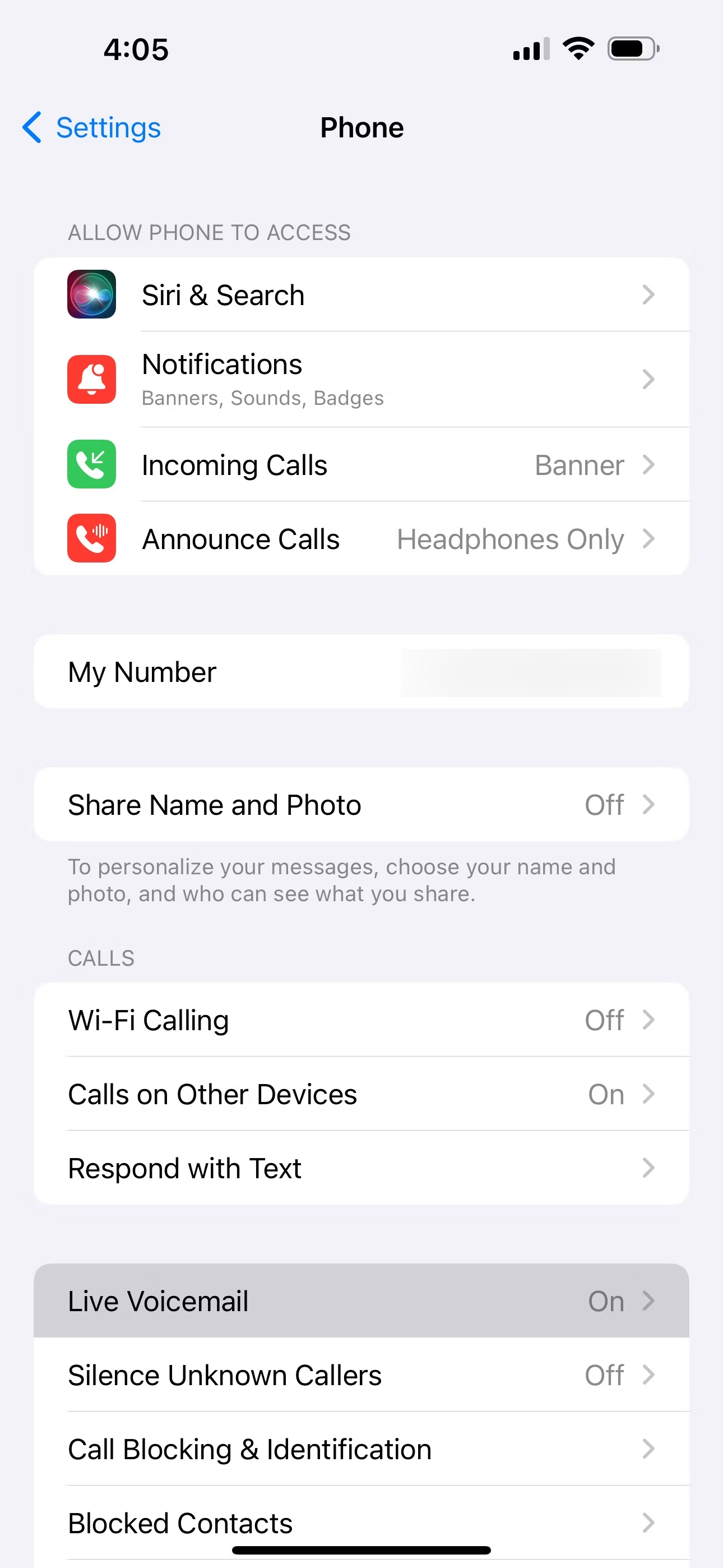
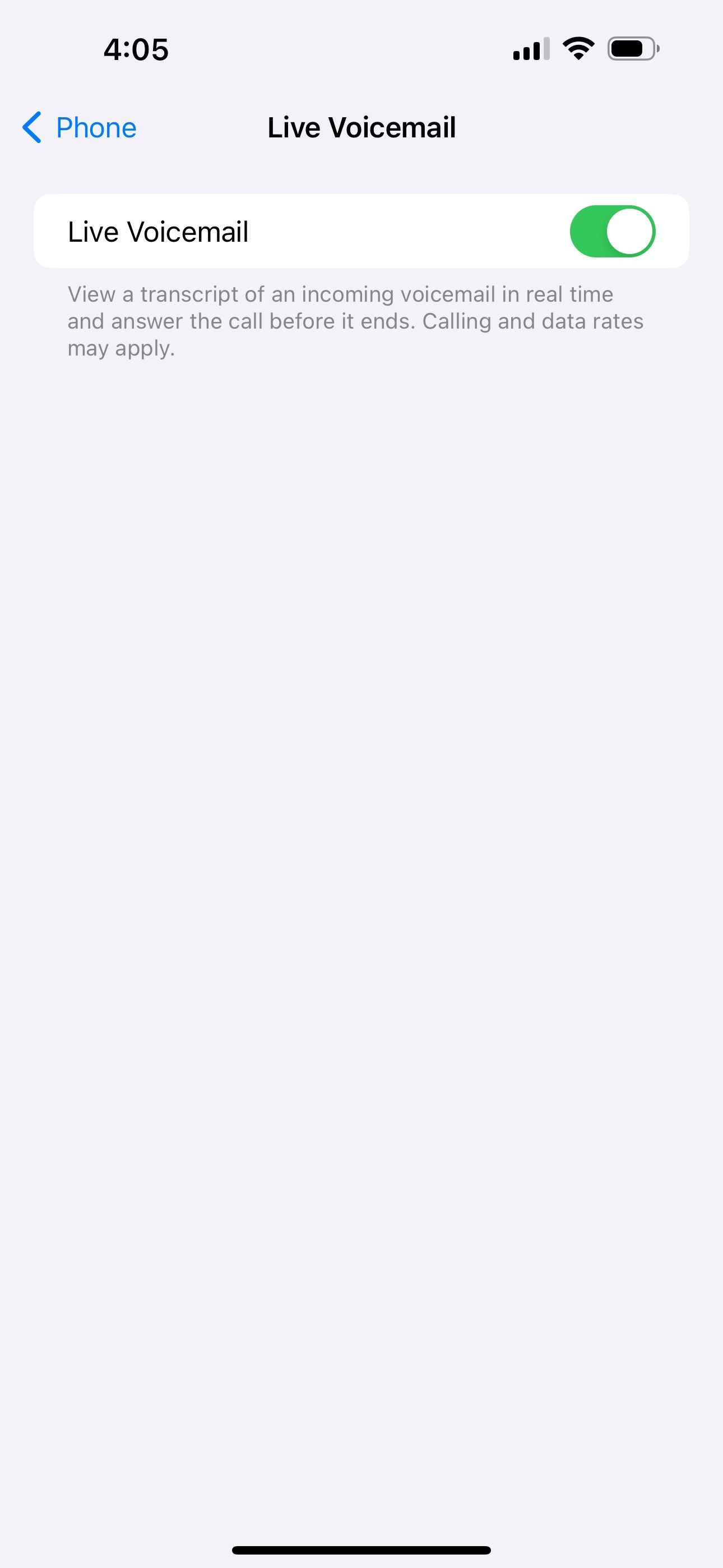
نحوه مشاهده پست صوتی زنده
برای مشاهده یک پست صوتی زنده در حال رونویسی، به سادگی صفحه تماس ورودی را تماشا کنید. آیفون شما متن بیدرنگ را در مرکز صفحه، بین نام تماسگیرنده و دکمههای پاسخ و رد نمایش میدهد.
اگر آیفون شما قفل است، باید Tap to View را فشار دهید تا قفل آیفون خود را باز کنید و رونوشت آن را مشاهده کنید. اگر از برنامه دیگری در آیفون خود استفاده می کنید، نشانگر پست صوتی خاکستری رنگ را در بنر تماس ورودی یا در جزیره دینامیک مشاهده خواهید کرد.
نحوه ارسال دستی تماس به پست صوتی زنده
اگر یک تماس دریافتی دریافت کنید و اجازه دهید زنگ بخورد، در نهایت به طور خودکار به Live Voicemail میرود. با این حال، اگر میخواهید به جای منتظر ماندن، فوراً آن را به پست صوتی زنده ارسال کنید، میتوانید این کار را به روشهای مختلف انجام دهید:
- دکمه قفل آیفون خود را دو بار فشار دهید تا تماس را رد کرده و به پست صوتی ارسال کنید.
- روی دکمه قرمز رنگ Decline در اعلان تماس ورودی ضربه بزنید.
- روی دکمه پست صوتی در صفحه تماس ورودی ضربه بزنید.
کارهایی که می توانید با پست صوتی زنده در آیفون خود انجام دهید
اکنون بیایید نحوه مشاهده رونویسی زنده یک پست صوتی دریافتی، پاسخ دادن به تماس در وسط یک پست صوتی و مشاهده پستهای صوتی زنده گذشته در برنامه تلفن را بررسی کنیم.
رونویسی پست صوتی زنده در زمان واقعی را مشاهده کنید
مزیت اصلی قابلیت Live Voicemail راحتی آن است. شما می توانید به سرعت به آنچه تماس گیرنده می گوید نگاه کنید، حتی اگر در حال حاضر نتوانید پاسخ دهید. رونوشت را مستقیماً روی صفحه قفل آیفون خود خواهید دید، بنابراین می توانید به سادگی گوشی خود را بالا بیاورید تا با Face ID قفل آن را باز کنید و آن را مشاهده کنید.
اگر رونوشت به شما نشان داد که تماس فوری است، میتوانید فوراً به آن پاسخ دهید. این همچنین در مواردی مفید است که شخصی از یک کسبوکار با شما تماس میگیرد و تماس مجدد با آنها مستلزم دانستن یک برنامه داخلی، انتظار در انتظار یا پیمایش در منوی خودکار تلفن است.
رونوشتهای پست صوتی زنده در آیفون شما تولید میشوند، نه از طریق سرورهای آنلاین، بنابراین میتوانید با دانستن اینکه محتویات پستهای صوتیتان خصوصی باقی میمانند، احساس راحتی کنید.
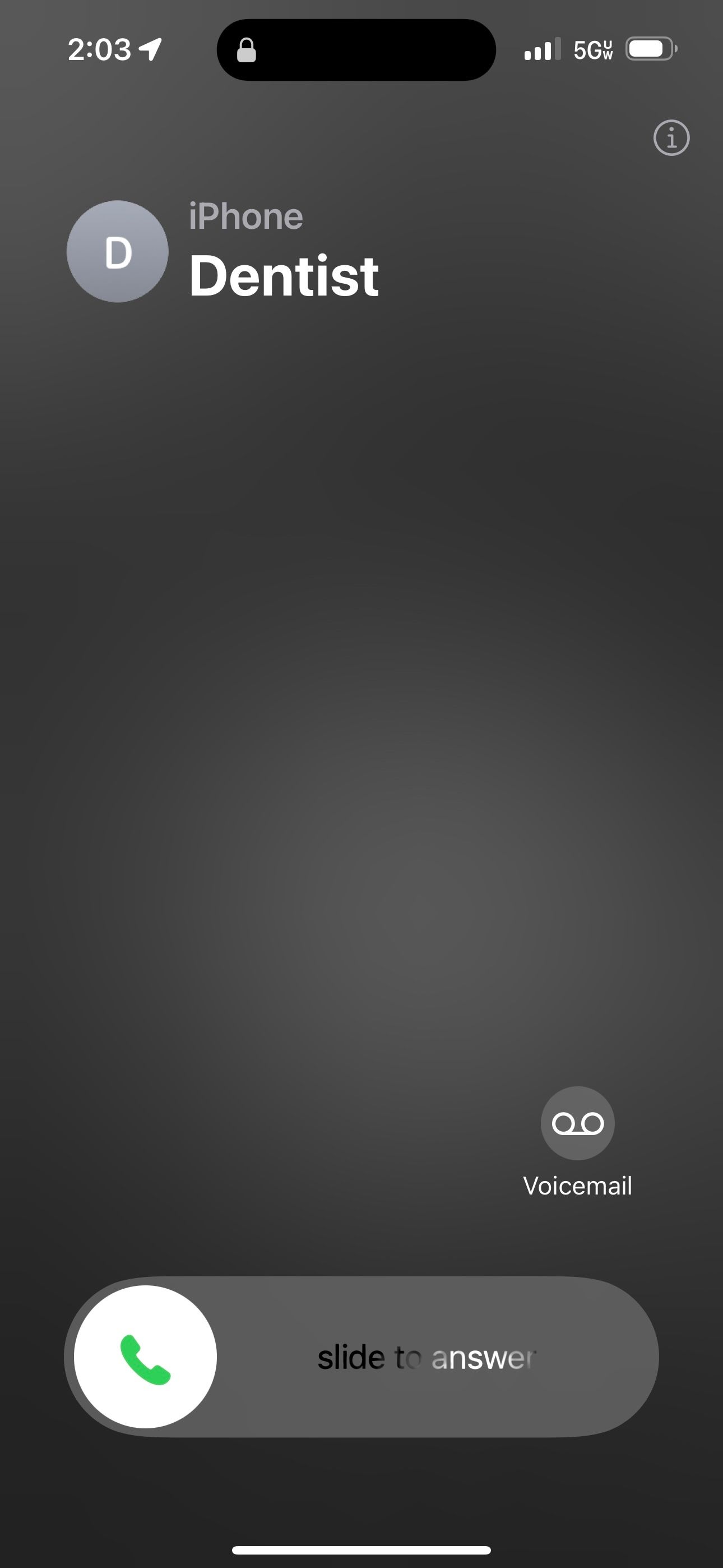
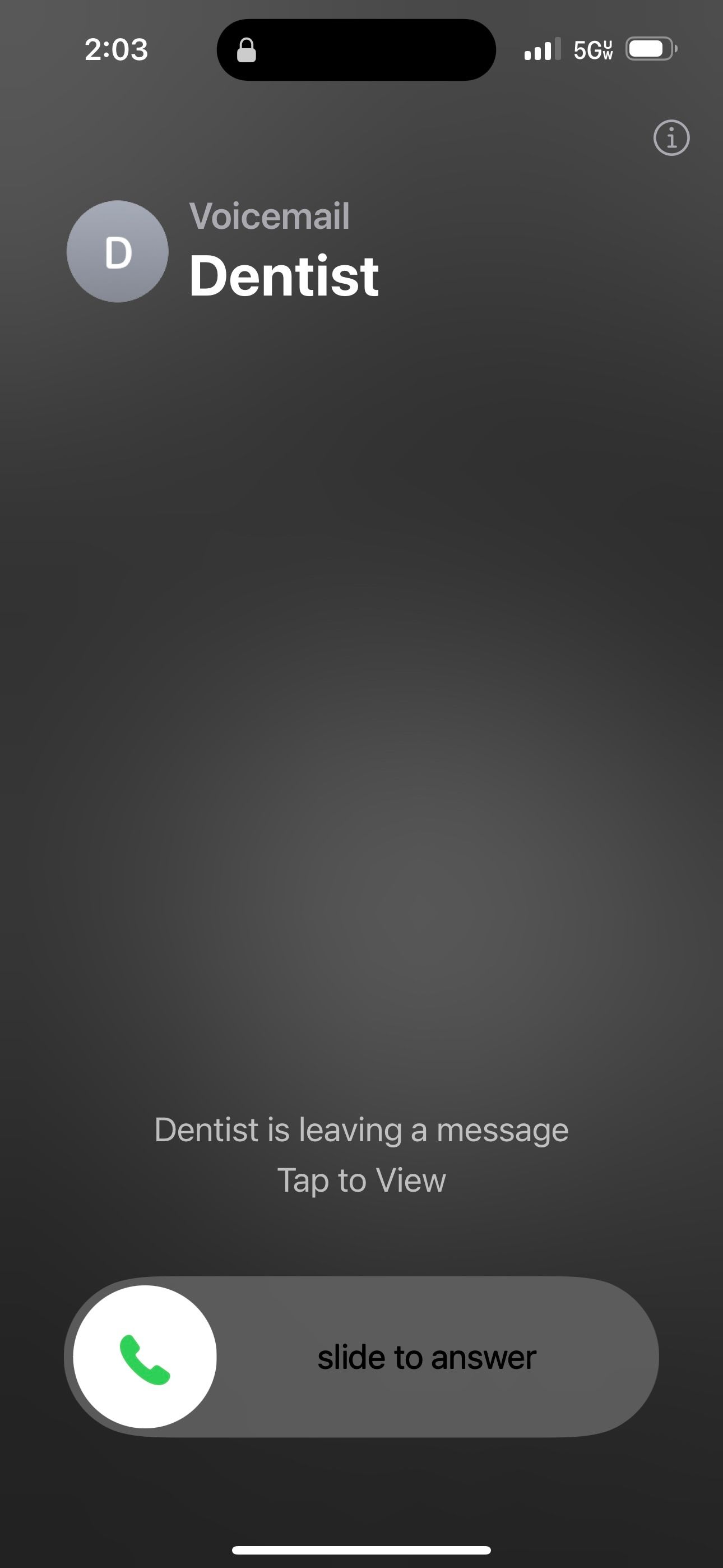
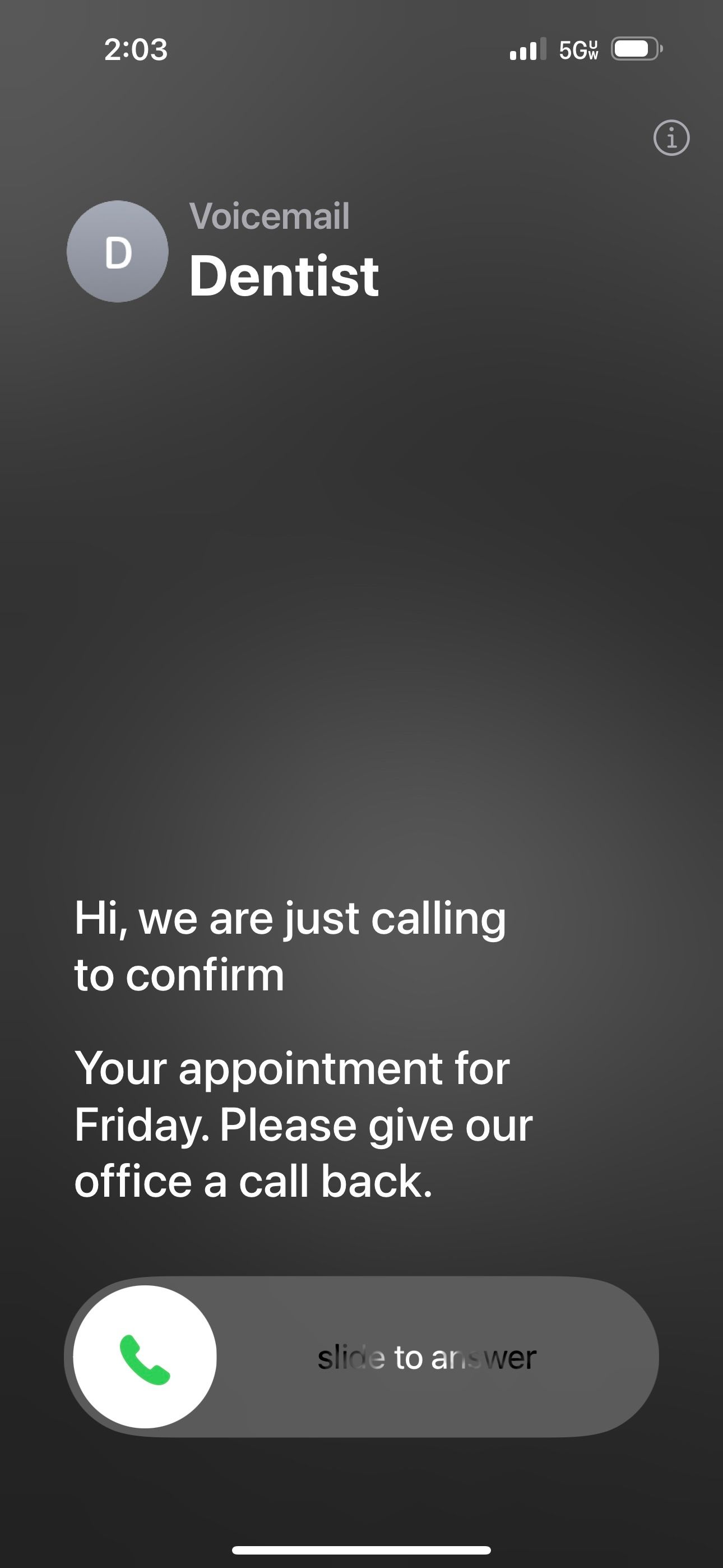
پاسخ دادن به تماس در حالی که شخصی در حال ترک یک پست صوتی زنده است
در حالی که آیفون شما رونوشت بلادرنگ یک پست صوتی زنده را نمایش میدهد، هنوز این فرصت را دارید که به تماس پاسخ دهید. برای پاسخ به تماس، روی دکمه سبز رنگ Pick Up ضربه بزنید.
پاسخ دادن به تماس فوراً ضبط پست صوتی را متوقف می کند و آیفون شما آنچه را که قبلاً ضبط شده بود در تب Voicemail در برنامه Phone ذخیره می کند.
یک پست صوتی زنده را ذخیره کنید تا بعداً آن را مشاهده کنید
برای ذخیره یک پست صوتی زنده نیازی به انجام کار خاصی ندارید. هر پست صوتی زنده به طور خودکار در برگه پست صوتی برنامه تلفن همراه با سایر پستهای صوتی ذخیره شده در آنجا ذخیره میشود. میتوانید روی یک پست صوتی ضربه بزنید تا رونویسی ذخیرهشده را ببینید یا به صدای ضبطشده گوش دهید.
محدودیت های پست صوتی زنده
با وجود راحتی و سادگی که Live Voicemail را به گزینه ای عالی برای بسیاری از کاربران آیفون تبدیل می کند، هنوز محدودیت هایی وجود دارد که باید در نظر داشت. حتی با وجود تراشههای قدرتمند در جدیدترین آیفونها، رونویسی بلادرنگ ممکن است تاخیر جزئی داشته باشد. اگر شخصی یک پست صوتی بسیار کوتاه بگذارد، ممکن است فرصت دیدن رونویسی را از دست بدهید یا قبل از اینکه صحبتش را تمام کند و تلفن را قطع کند، روی دکمه Pick Up ضربه بزنید.
در همین حال، اگر به ویژگیهای اضافی امیدوار بودید، مانند پاسخهای از پیش تعیین شده یا حتی پاسخهای تولید شده توسط هوش مصنوعی که میتوانید به سرعت به عنوان پاسخ ارسال کنید، ممکن است از اجرای ساده اپل ناامید شوید.
پست صوتی زنده همچنین می تواند مشکلاتی را در برخی از ویژگی های شرکت مخابراتی ایجاد کند. به عنوان مثال، Verizon هشدار می دهد که اگر کاربران می خواهند از ویژگی هایی مانند Conditional Call Forwarding و Voicemail برای ارسال پیامک استفاده کنند، باید Voicemail زنده را خاموش کنند. اگر مشکلات بیشتری دارید، نحوه رفع مشکلات پست صوتی آیفون را نشان داده ایم.
در حال حاضر، پست صوتی زنده فقط در ایالات متحده و کانادا در دسترس است.
پست صوتی زنده یک ویژگی مفید است که تشخیص اینکه آیا تماس ورودی نیاز به توجه فوری شما دارد یا خیر را آسان تر می کند. با استفاده از این ویژگی، میتوانید حواسپرتی ناشی از تماسهای غیر فوری را کاهش دهید و در عین حال برای تماسهای مهم در دسترس باشید.
